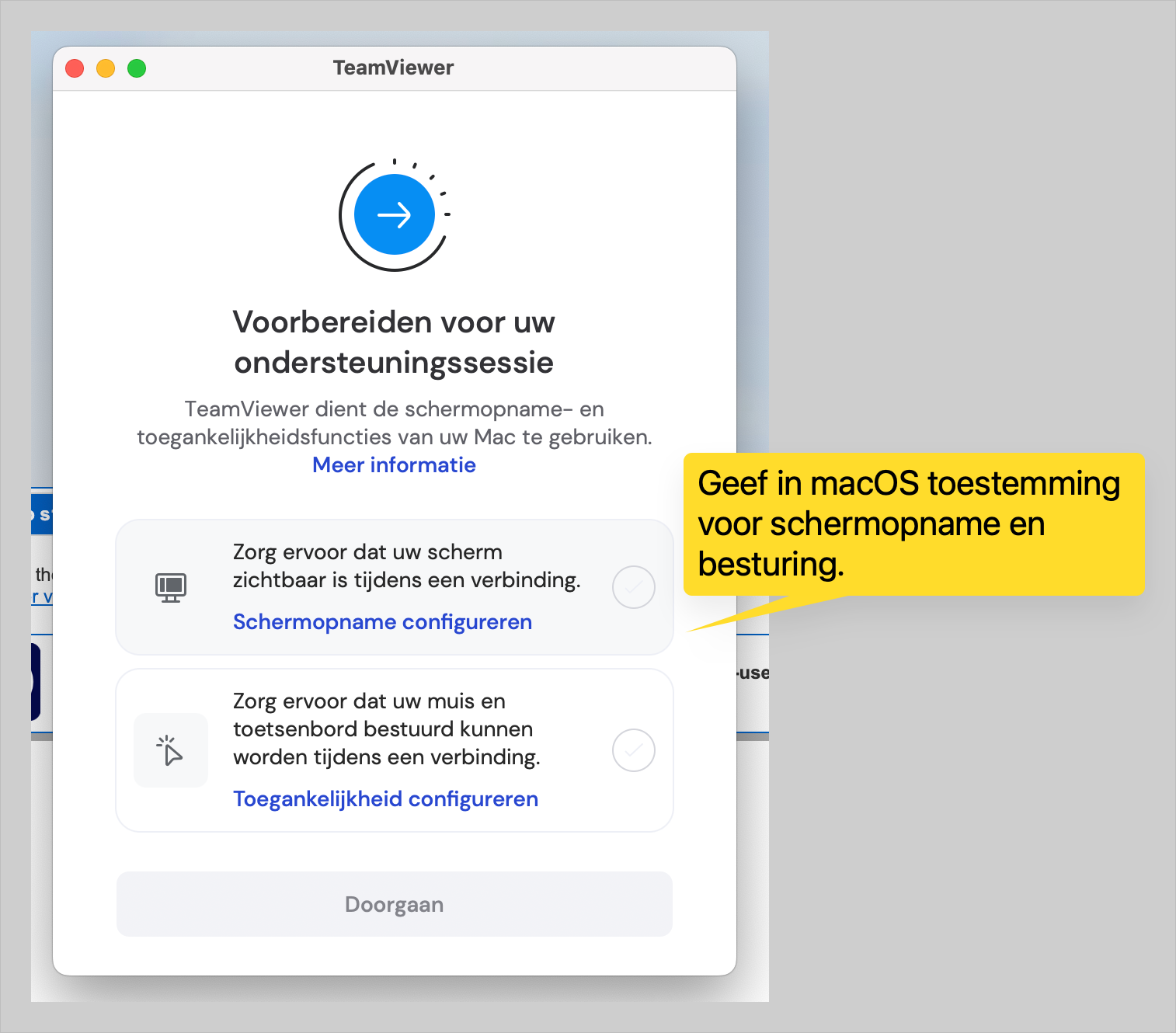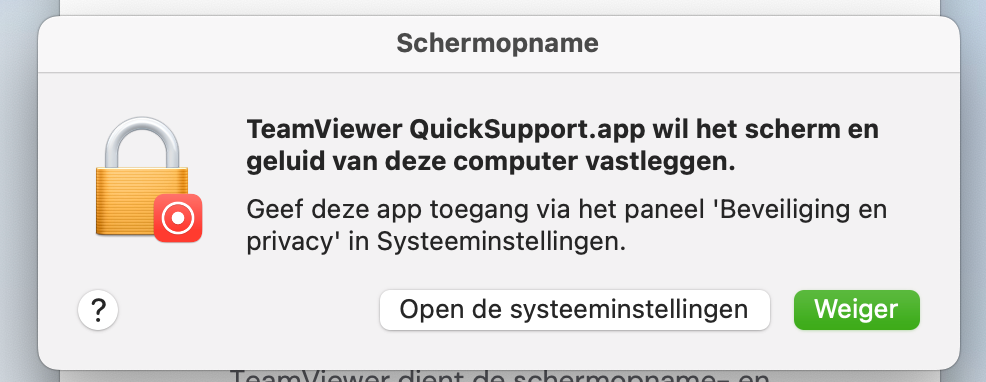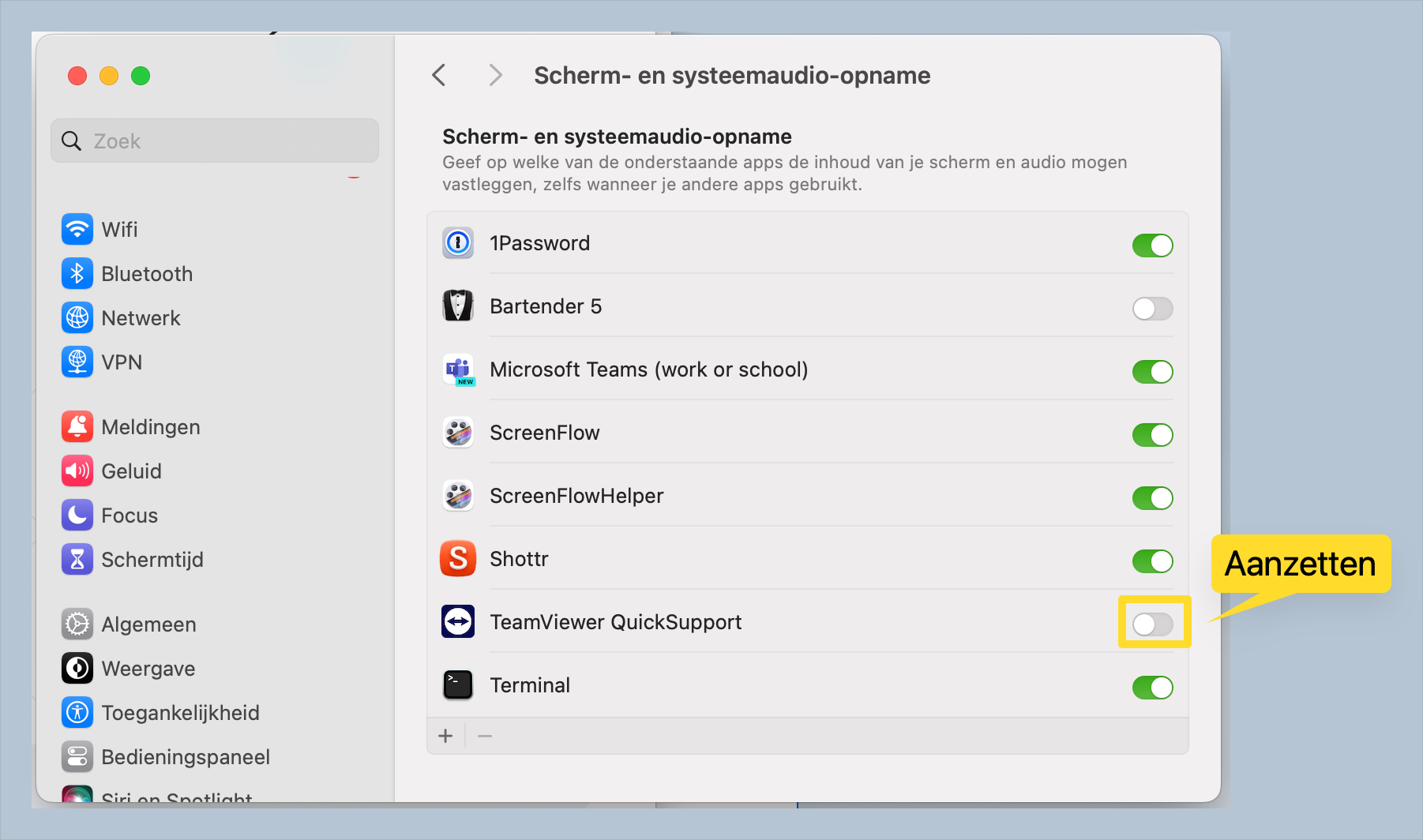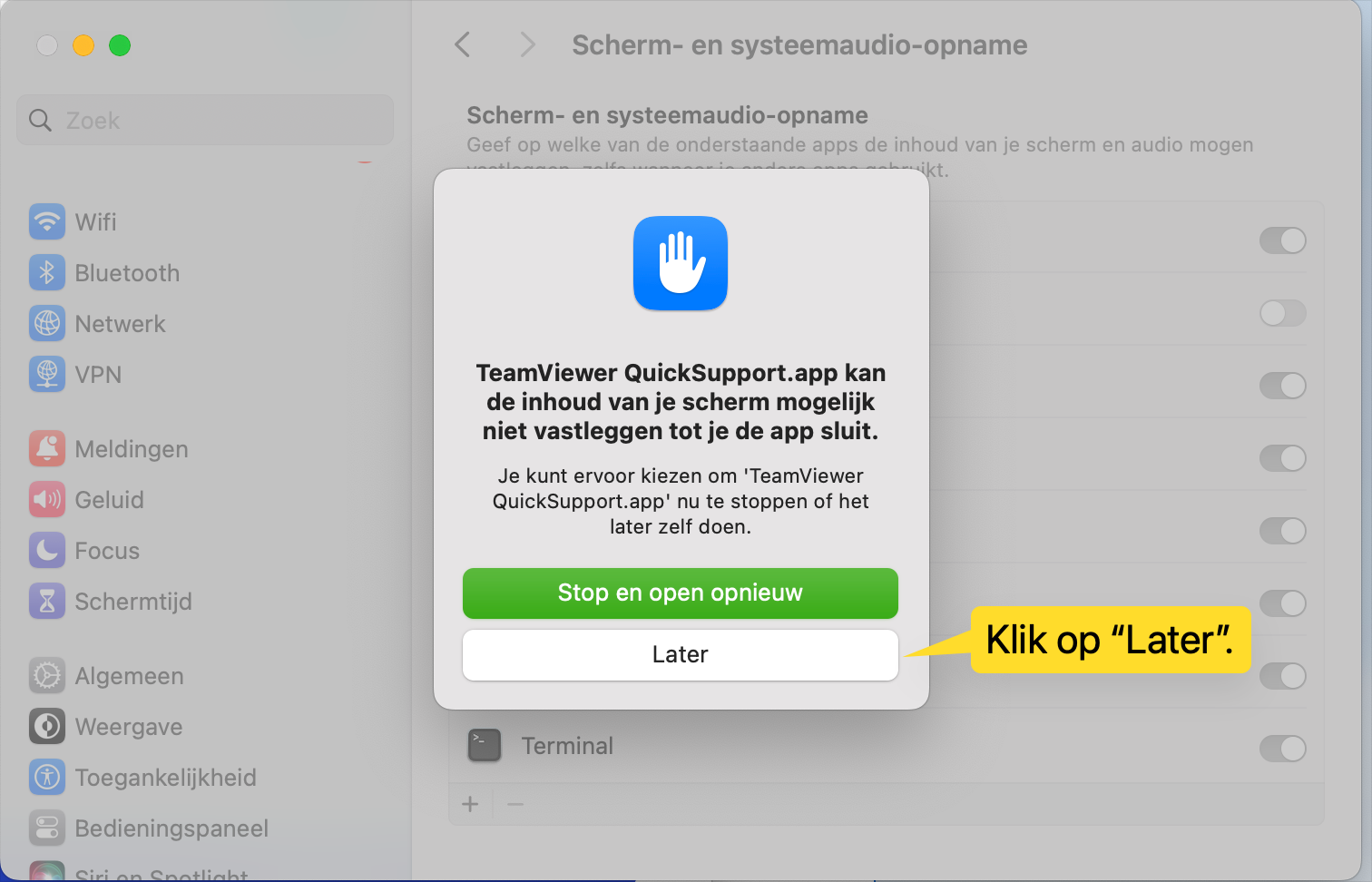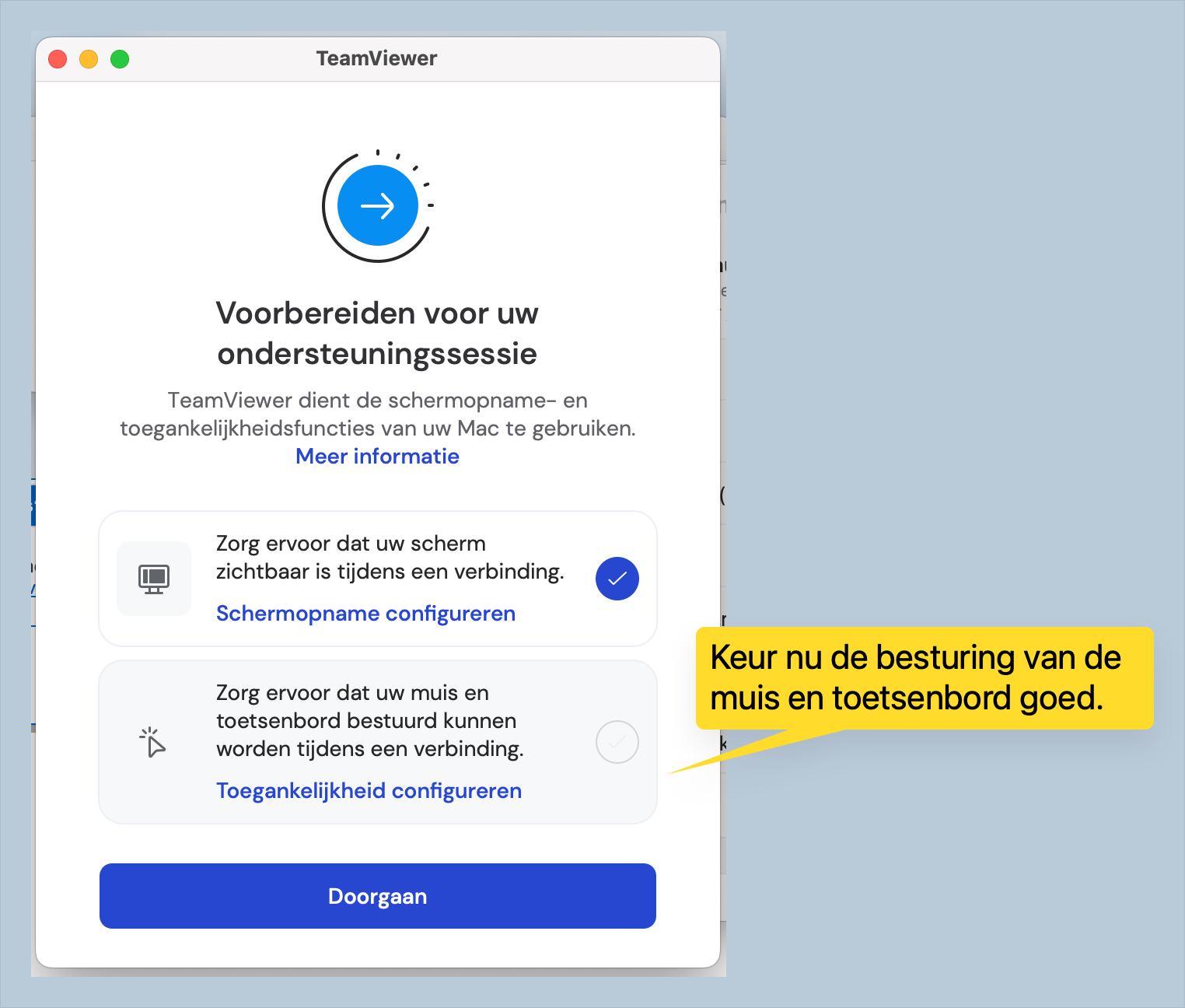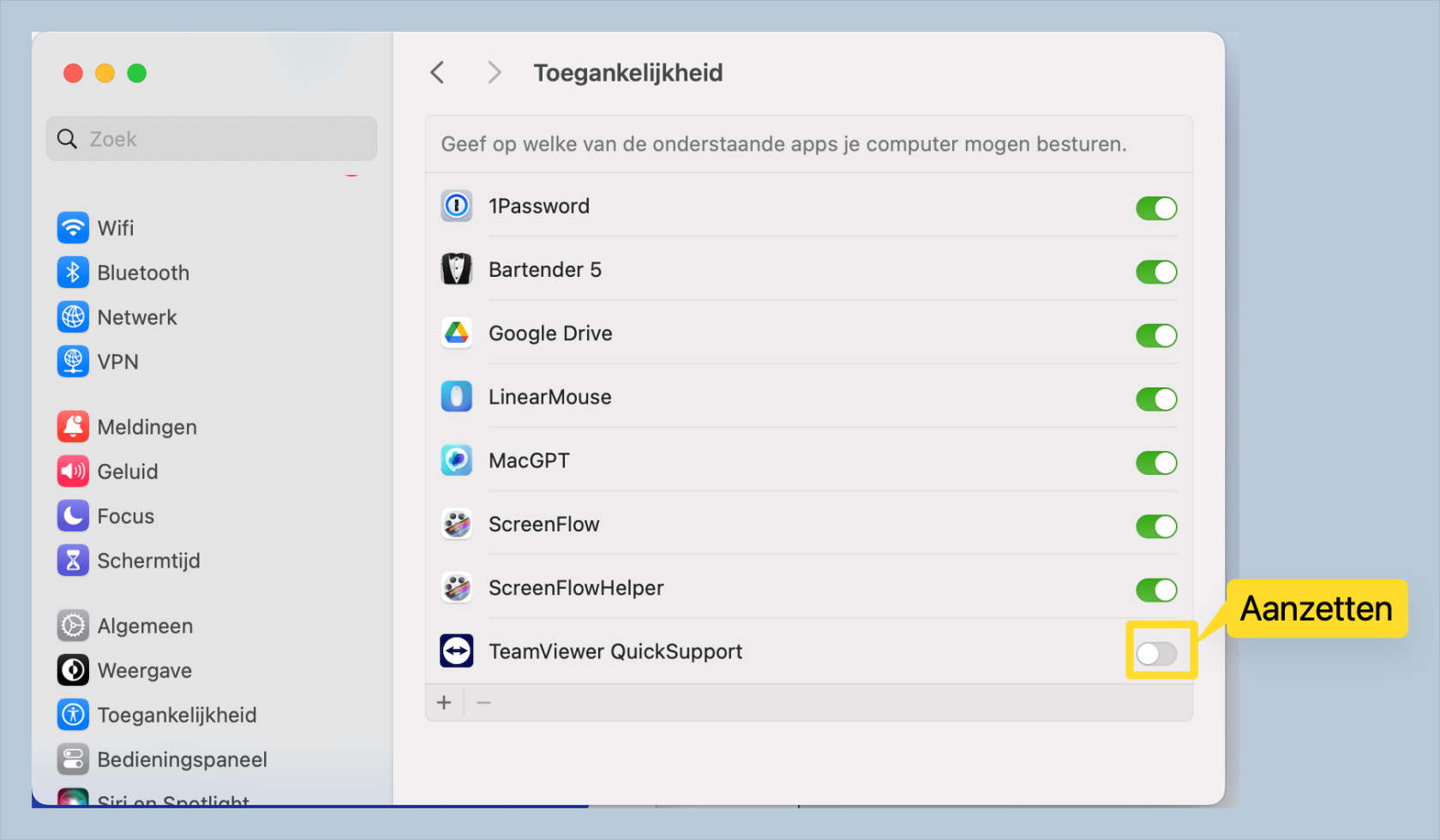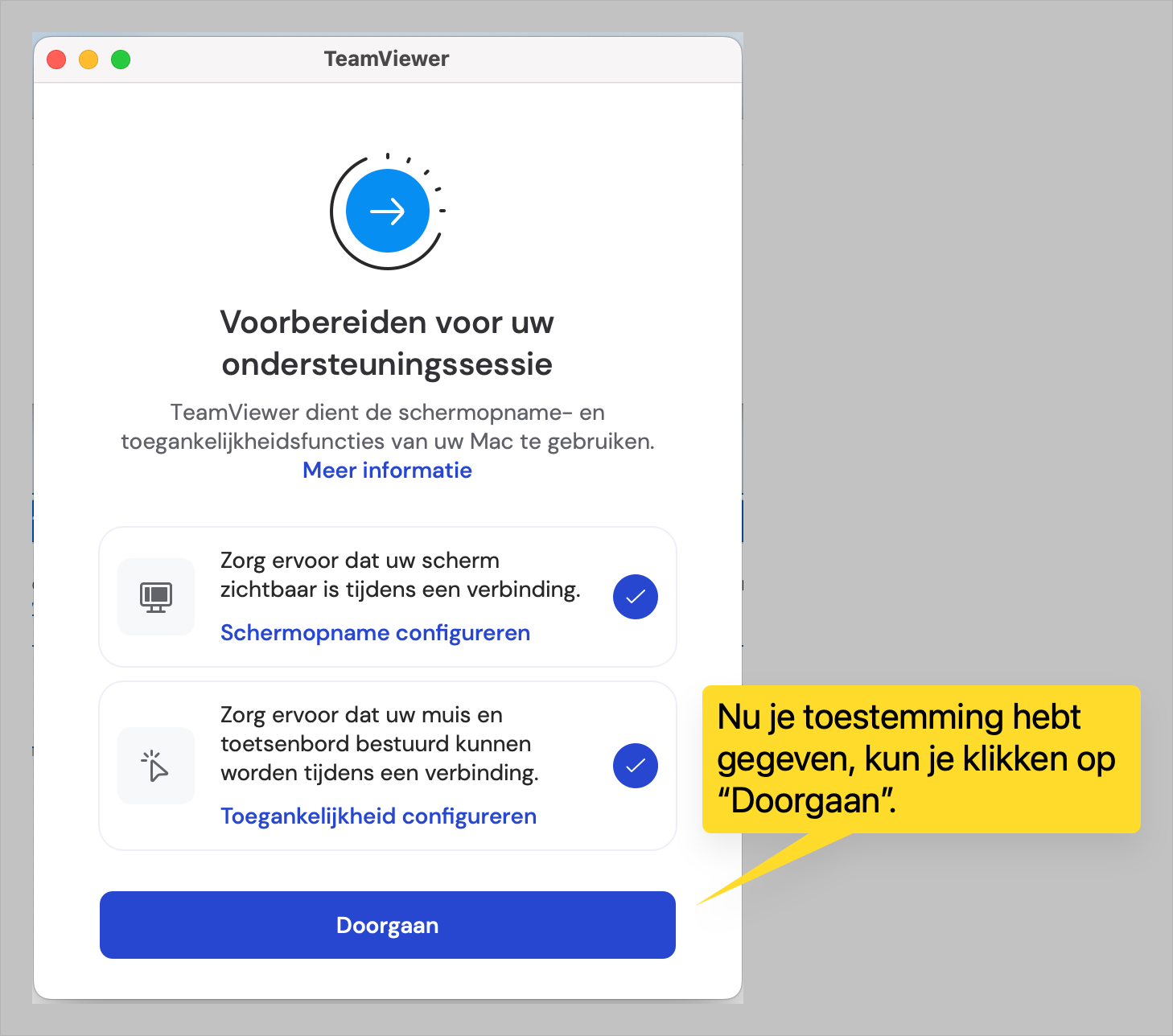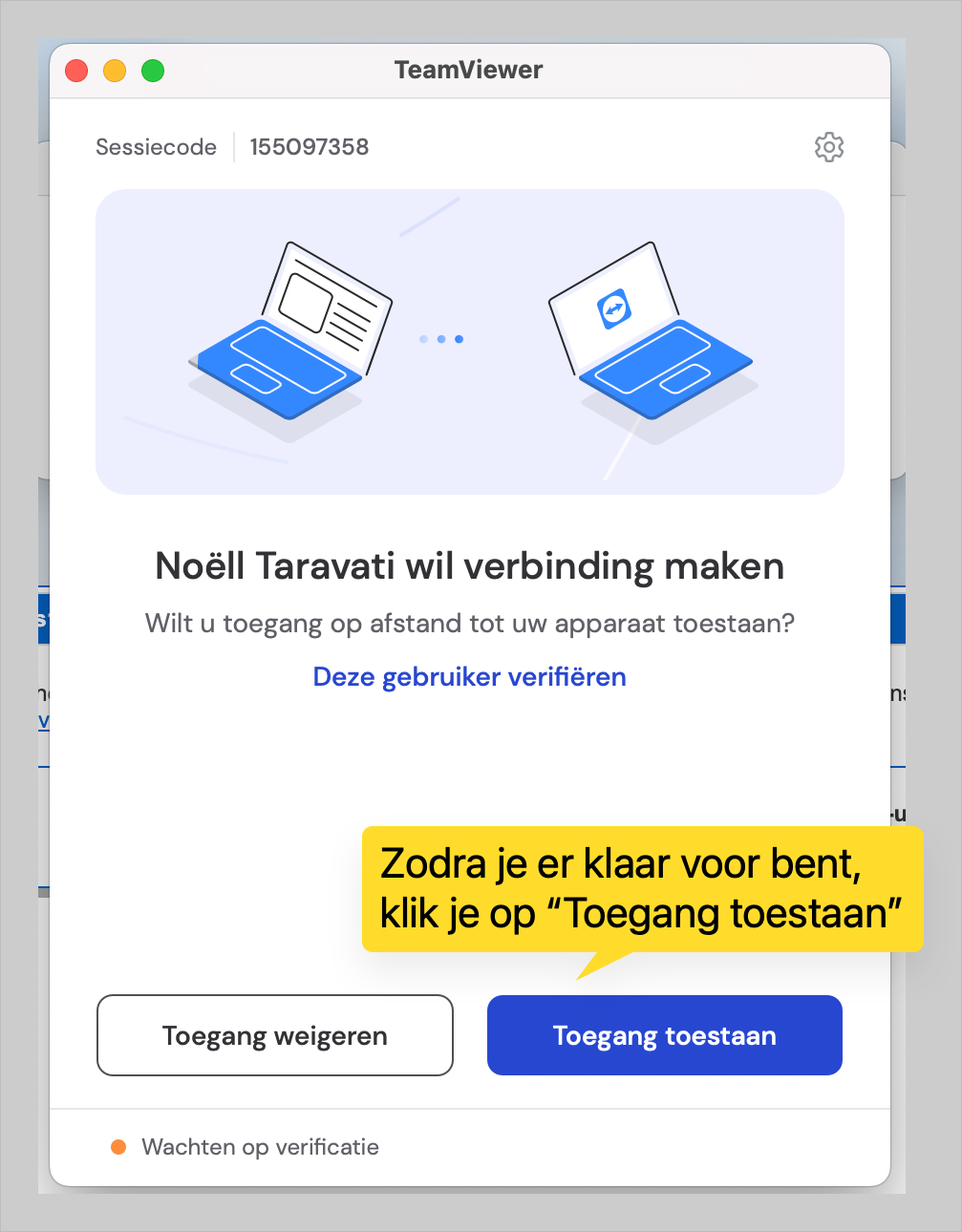Voor ondersteuning op afstand maken wij gebruik vam TeamViewer. MacOS vraagt om aanvullende toestemming. In dit artikel lees je hoe je die toestemming geeft. Deze handleiding is een aanvulling op stap 7 uit de startershandleiding.
Toestemming geven
Stap 7a. Geef toestemming voor schermopname, door op de knop ‘Schermopname configureren’ te klikken.
Stap 7b. Klik op ‘Open de systeeminstellingen’.
Stap 7c. Geef toestemming.
Stap 7d Je hoeft de app niet opnieuw op te starten. Klik op ‘Later’.
Stap 7e. Klik nu op ‘Toegankelijkheid configureren’.
Stap 7f. Schakel TeamViewer in.
Stap 7g. Je kunt nu doorgaan.
Stap 8. Je kunt nu de sessie starten door op ‘Toegang toestaan’ te klikken.
Dit artikel is bijgewerkt op 15-09-2025.